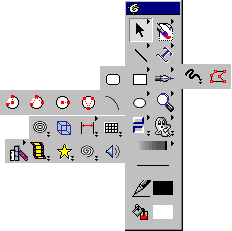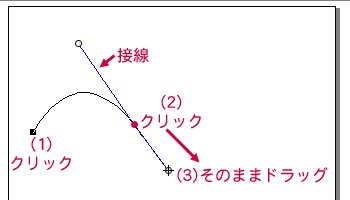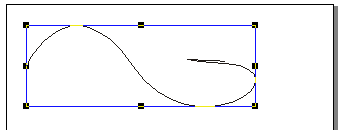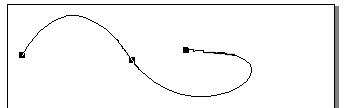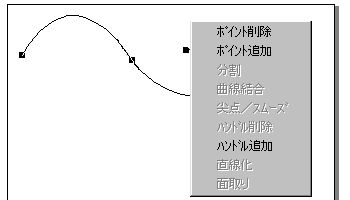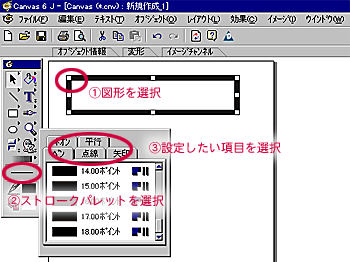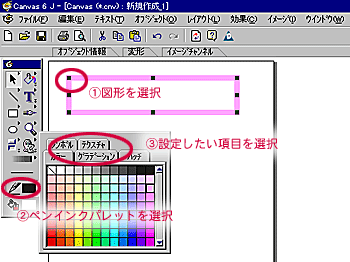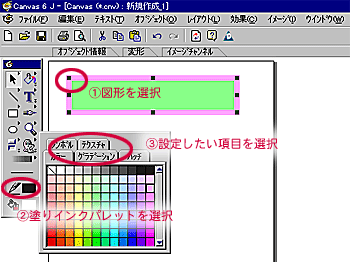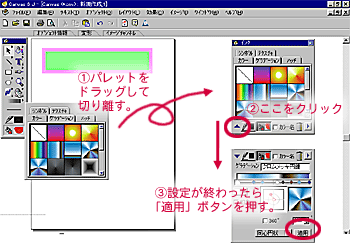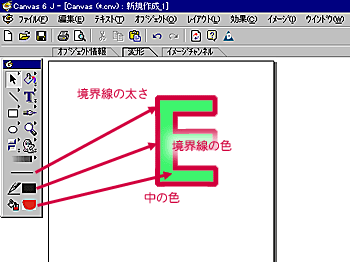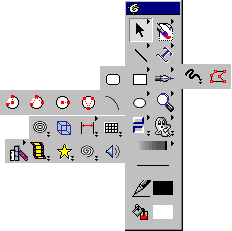 |
 |
ラインツール:直線を描く。始点から終点までをドラッグする。 |
 |
長方形ツール:四角を描く。「Shift」キーを押しながらドラッグすると、正方形が描ける。 |
 |
角丸長方形ツール:角のとれた四角を描く。「Shift」キーを押しながらドラッグすると、正方形が描ける。 |
 |
楕円ツール:円を描く。「Shift」キーを押しながらドラッグすると、正円が描ける。 |
 |
弧ツール:弧を描く。「Shift」キーを押しながらドラッグすると、円弧が描ける。 |
 |
多辺形ツール:多角形や星形を描く。ツールアイコンをダブルクリックすると、ダイアログが表示され、さらに細かい設定ができる。 |
 |
同心円ツール:同心円を描く。「Shift」キーを押しながらドラッグすると、正円の同心円が描ける。描いた図形をダブルクリックすると、ダイアログが表示され、さらに細かい設定ができる。 |
 |
らせんツール:らせんを描く。「Shift」キーを押しながらドラッグすると、正円のらせんが描ける。描いた図形をダブルクリックすると、ダイアログが表示され、さらに細かい設定ができる。 |
 |
線の太さ |
 |
曲線パスツール:曲線のパスを描く。 |
 |
線の色 |
 |
フリーハンドパスツール:フリーハンドでパスを描く。 |
 |
塗りつぶし色 |
 |
多角形パスツール:多角形のパスを描く。 |